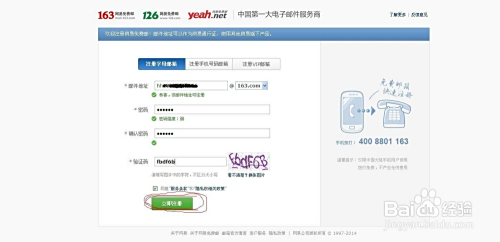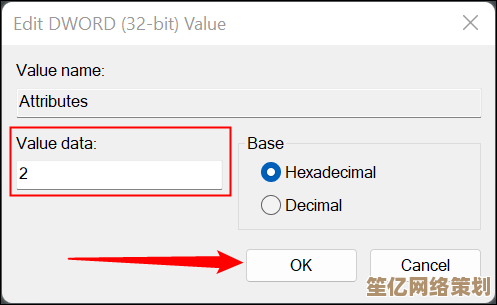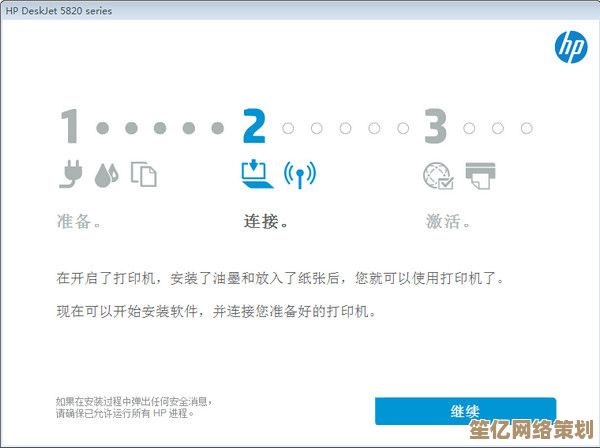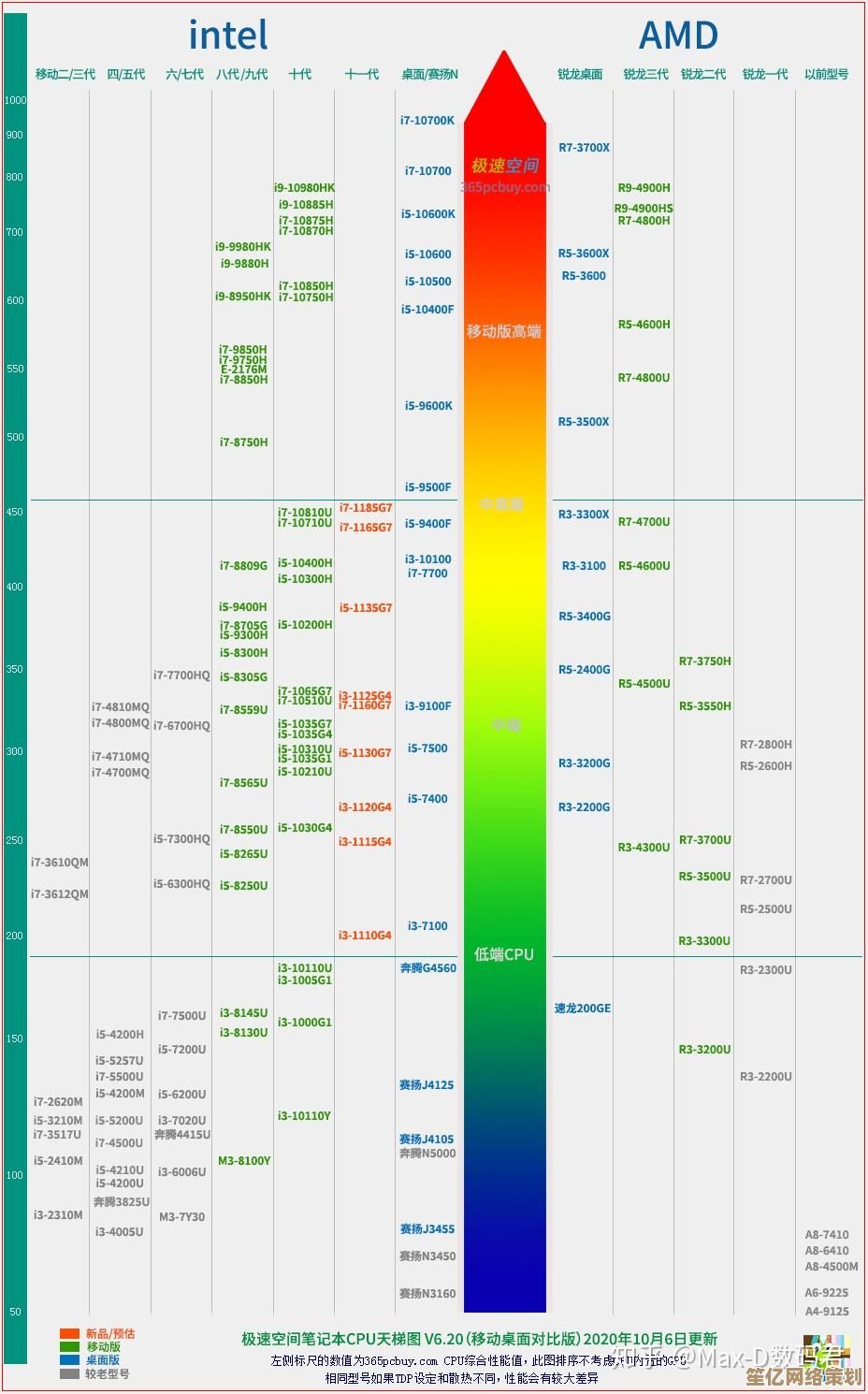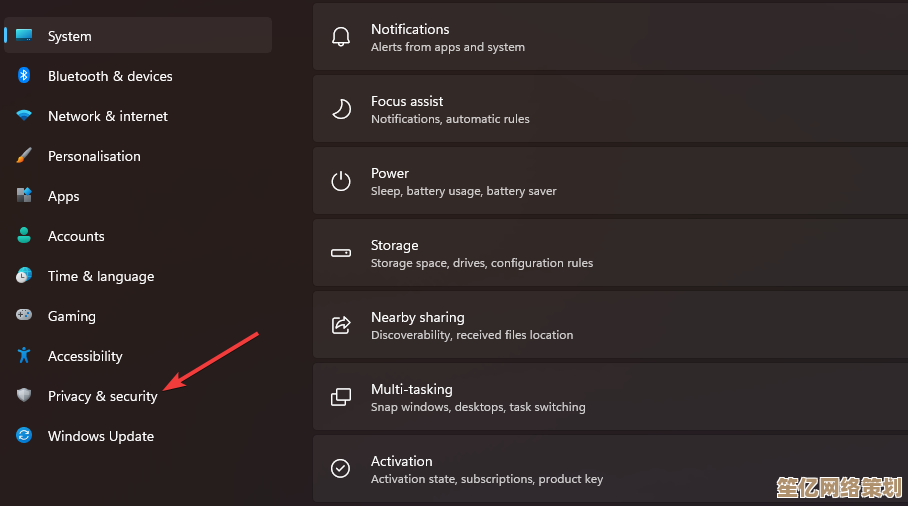轻松移除电脑开机密码:简易步骤让您快速进入系统
- 问答
- 2025-09-18 00:00:28
- 1

🔓 轻松移除电脑开机密码:简易步骤让您快速进入系统
忘记电脑开机密码?别担心!无论是Windows还是macOS,都有多种方法可以绕过或重置密码,本文将提供详细的解决方案,帮助您快速进入系统。
📌 方法1:使用微软账户重置密码(Windows 10/11)
如果您的Windows电脑使用微软账户登录,可以通过在线方式重置密码:
- 在登录界面,点击 “忘记密码” 或 “重置密码”。
- 按照提示输入微软账户绑定的 邮箱/手机号。
- 接收验证码并设置 新密码。
- 重新登录即可!
⚠️ 注意:此方法仅适用于联网状态下的微软账户登录。
🔧 方法2:使用安全模式重置本地账户密码(Windows)
如果您的电脑使用本地账户,可以尝试以下方法:
步骤1:进入安全模式
- 在登录界面,按住 Shift 并点击 “重启”。
- 选择 “疑难解答” > “高级选项” > “启动设置” > “重启”。
- 按 F4 进入 安全模式。
步骤2:使用命令提示符重置密码
- 在安全模式下,按 Win + X,选择 “命令提示符(管理员)”。
- 输入以下命令(替换
username和newpassword):net user username newpassword
- 重启电脑,使用新密码登录!
🍎 方法3:使用Apple ID重置密码(macOS)
如果您是Mac用户,可以通过Apple ID重置密码:
- 在登录界面,多次输入错误密码,直到出现 “忘记密码?” 选项。
- 点击该选项,输入您的 Apple ID 和密码。
- 按照提示 设置新密码 并重新登录。
💡 提示:此方法需要Mac已绑定Apple ID。
🛠️ 方法4:使用第三方工具(适用于Windows)
如果上述方法无效,可以使用 Offline NT Password & Registry Editor 或 PCUnlocker 等工具:
- 在另一台电脑下载工具并制作 可启动U盘。
- 从U盘启动电脑,按照工具指引 清除或重置密码。
⚠️ 风险提示:第三方工具可能影响系统安全,建议谨慎使用。
🔐 如何避免再次忘记密码?
- 使用密码管理器(如Bitwarden、1Password)。
- 设置密码提示 或 绑定手机/邮箱。
- 定期备份重要数据,防止意外锁机。
📅 最后更新:2025-09-18
方法适用于主流Windows和macOS系统,如遇特殊情况,建议联系官方客服或专业技术人员。
希望这篇指南能帮到您!🎉 如有疑问,欢迎留言讨论!
本文由邝冷亦于2025-09-18发表在笙亿网络策划,如有疑问,请联系我们。
本文链接:http://waw.haoid.cn/wenda/1672.html